功能工作项搜索
Azure DevOps Services | Azure DevOps Server 2022 - Azure DevOps Server 2019
使用功能工作项搜索命令筛选器,可以更准确地按工作分配、工作项类型、特定字段等搜索工作项。 有关更多筛选器函数,请参阅 搜索入门。
工作项搜索允许你执行以下任务等。
| 搜索任务 | 描述 |
|---|---|
| 搜索所有项目 | 在你自己和合作伙伴团队的积压工作 (backlog) 中进行搜索。 若要跨整个企业的工作项进行搜索,请使用跨项目搜索。 通过使用项目和区域路径筛选器来缩小搜索范围。 |
| 跨所有工作项字段进行搜索 | 通过跨所有工作项字段(包括自定义字段)进行搜索,快速轻松地查找相关工作项。 在所有字段中使用全文搜索以有效地查找相关工作项。 片段视图将指示找到匹配项的位置。 |
| 在特定字段中搜索 | 使用快速内联搜索筛选器缩小到工作项列表(以秒为单位)。 在任何工作项字段中使用筛选器。 建议列表有助于更快地完成搜索。 例如,执行 AssignedTo:Chris WorkItemType:Bug State:Active 搜索将查找分配给名为 Chris 的用户的所有活动 Bug。 |
| 跨测试搜索 | 跨测试计划、测试套件和其他测试工作项类型进行搜索。 |
| 利用与工作项跟踪的集成 | 工作项搜索界面集成了用于管理工作项的熟悉控件;允许查看、编辑、批注、共享等内容。 |
先决条件
- 访问级别:
- 所有项目成员: 每个项目成员都可以使用搜索函数,包括具有利益干系人、基本和更高级别的访问的用户。
- 安装并启用 Boards 服务时,默认提供工作项搜索。
按工作项 ID 进行搜索
在 Azure DevOps 标题栏中输入工作项 ID。 可以在模式对话框中读取和编辑工作项。
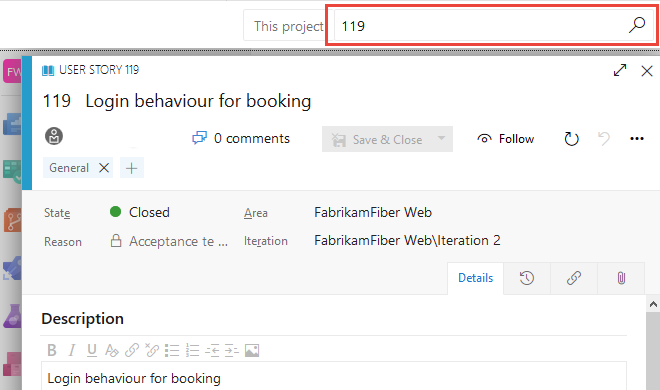
跨所有字段搜索
搜索所有工作项字段(包括自定义字段)进行自然搜索。 以下代码段视图显示匹配项。
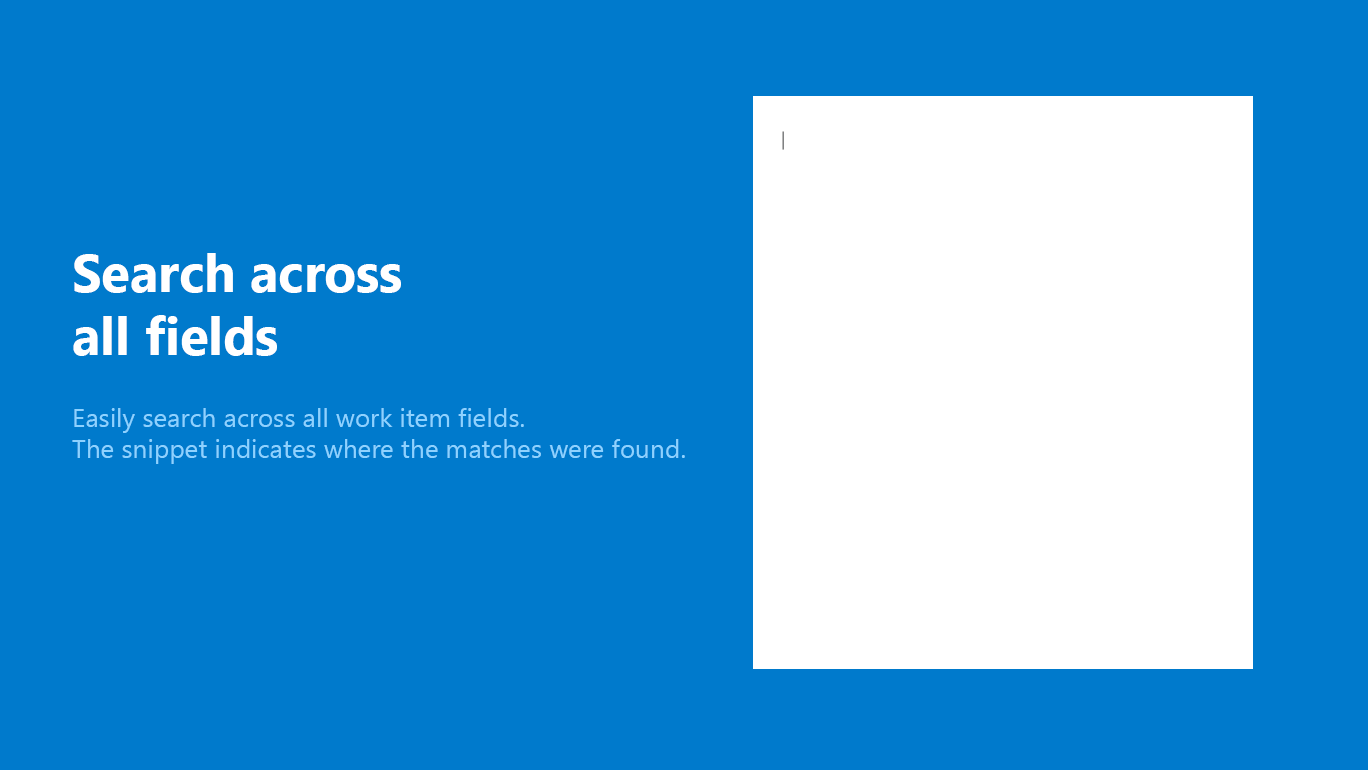
- 对字词或短语使用简单的搜索字符串。 工作项搜索与搜索词的派生形式匹配;例如,搜索“更新”还会查找“updated”和“update”一词的实例。搜索不区分大小写。
- 默认情况下,从项目搜索到仅搜索该项目。
- 默认情况下,从团队内部搜索到该团队的默认区域路径内搜索。
- 选择一个项目以查看具有读取访问权限的该项目中的区域路径列表。
- 根据需要,选择树中的区域路径以缩小搜索范围。
- 查看所有项目的命中计数,即使是未选择的项目。
- 从主搜索函数或选择 Ctrl + Shift + Enter,在新的浏览器选项卡中打开搜索结果。
最佳做法
- 跨所有字段进行文本搜索: 跨所有字段使用文本搜索有效查找相关工作项。 此搜索可用于查找具有类似异常跟踪的工作项。
- 快速内联搜索筛选器: 在任何工作项字段中使用快速内联搜索筛选器,以秒为单位缩小工作项列表的范围。 建议列表可帮助你更快地完成搜索。
比较搜索与托管工作项查询
主要搜索函数和托管查询是查找和列出工作项的两种方法。 对于单个工作项,请使用主搜索。 对于要对工作项进行会审、更新、图表或共享的工作项列表,请使用托管查询。
可以使用主搜索函数搜索更多的字段,而不是使用托管查询。
使用托管查询
搜索
- 列出要对字段执行批量更新的项。
- 查看正在进行的或最近关闭的工作。
- 会审工作:设置优先级、审阅、更新。
- 创建图表并将其添加到仪表板。
- 创建图表以获取项计数或对字段求和。
- 创建一个图表,显示一段时间内的烧毁或烧毁。
- 查看父子相关工作项的树。
- 列出具有链接关系的工作项。
- 列出单个项目、多个项目或跨所有项目的工作项。
- 使用特定工作项的 ID 或关键字查找特定工作项。
- 以快速、灵活的方式在所有项目中查找一个或多个工作项。
- 在所有工作项字段中执行全文搜索。
- 查看分配给特定团队成员的工作项。
- 搜索特定工作项字段以快速缩小工作项列表的范围。
- 确定哪些关键字支持托管搜索。
- 列出单个项目、多个项目或跨所有项目的工作项。
有关详细信息,请参阅以下文章:
微调搜索
若要微调搜索,请指定字段。 通过输入
a:和用户名搜索所有已分配的项目。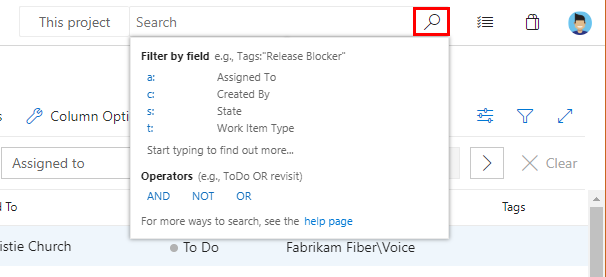
快速筛选器:
a:用于“分配给:”c:用于“创建者:”s:用于“状态”t:用于“工作项类型”
开始在工作项中输入字段的名称;例如,输入
ta。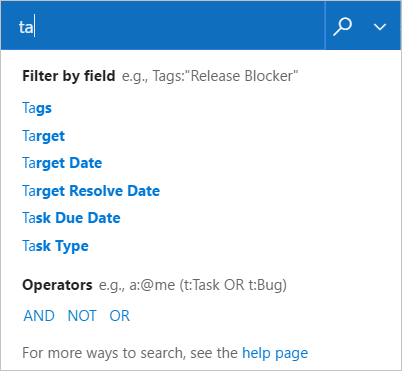
下拉列表显示与用户输入匹配的工作项字段名称建议。 这些建议可帮助你更快地完成搜索。 例如,搜索(例如
tags:Critical查找标记为“Critical”的所有工作项)。添加更多筛选器以进一步缩小搜索范围,并在必要时使用布尔运算符来合并字词。 例如: Chris t: Bug s:Active 查找分配给名为 Chris 的用户的所有活动 bug。
通过使用结果页面顶部的选择器列表,将搜索范围缩小到特定类型和状态。
跨所有项目扩大搜索范围,或将其缩小到特定类型和状态。 使用筛选器显示选择器列表。

在下拉列表选择器列表中选择所需的条件,或在整个组织中搜索。
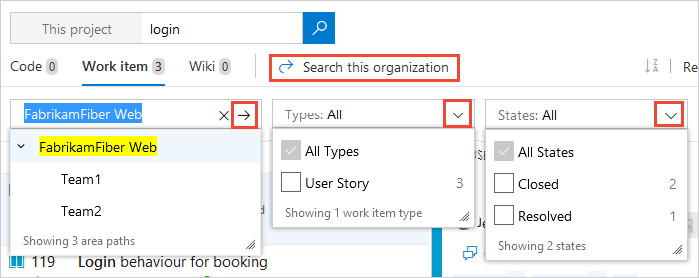
使用字段名称、工作项类型或相关性的下拉列表对结果进行排序。
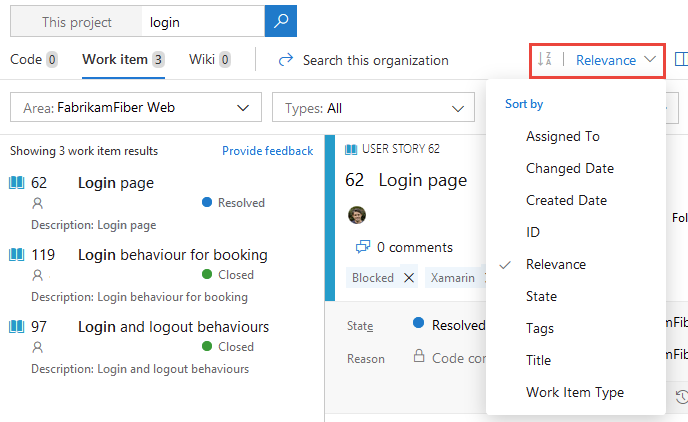
用于在特定字段中匹配的快速筛选器
快速内联搜索筛选器允许你以秒为单位优化工作项。 建议的下拉列表有助于更快地完成搜索。 混合和匹配函数以创建快速强大的搜索。
| 使用情况 | 示例 |
|---|---|
| 将搜索词的范围限定为在任何工作项字段中匹配,包括自定义字段。 输入字段名称,后跟搜索词。 | tags:Critical 查找包含术语“Critical”的“tags”字段的工作项。 |
| 使用多个内联搜索筛选器按任何工作项字段(包括自定义字段)限定搜索范围。 | t: Bug path:"project\search" 查找区域路径“project\search”中的所有 bug。 |
对日期、整数和浮点字段使用运算符>、>=、=<<=!=和浮点数字段。 |
t: Bug CreatedDate> @Today-7 查找上周创建的所有 bug。 |
| 对于包含多个字词的搜索查询,请使用引号对字词进行分组。 但是,引号不会像预期的那样生成完全匹配项:结果与任何顺序包含分组字词的任何工作项匹配。 | BuildPath: "tools.demoproject.com" 查找包含路径“tools.demoproject.com”的工作项。 |
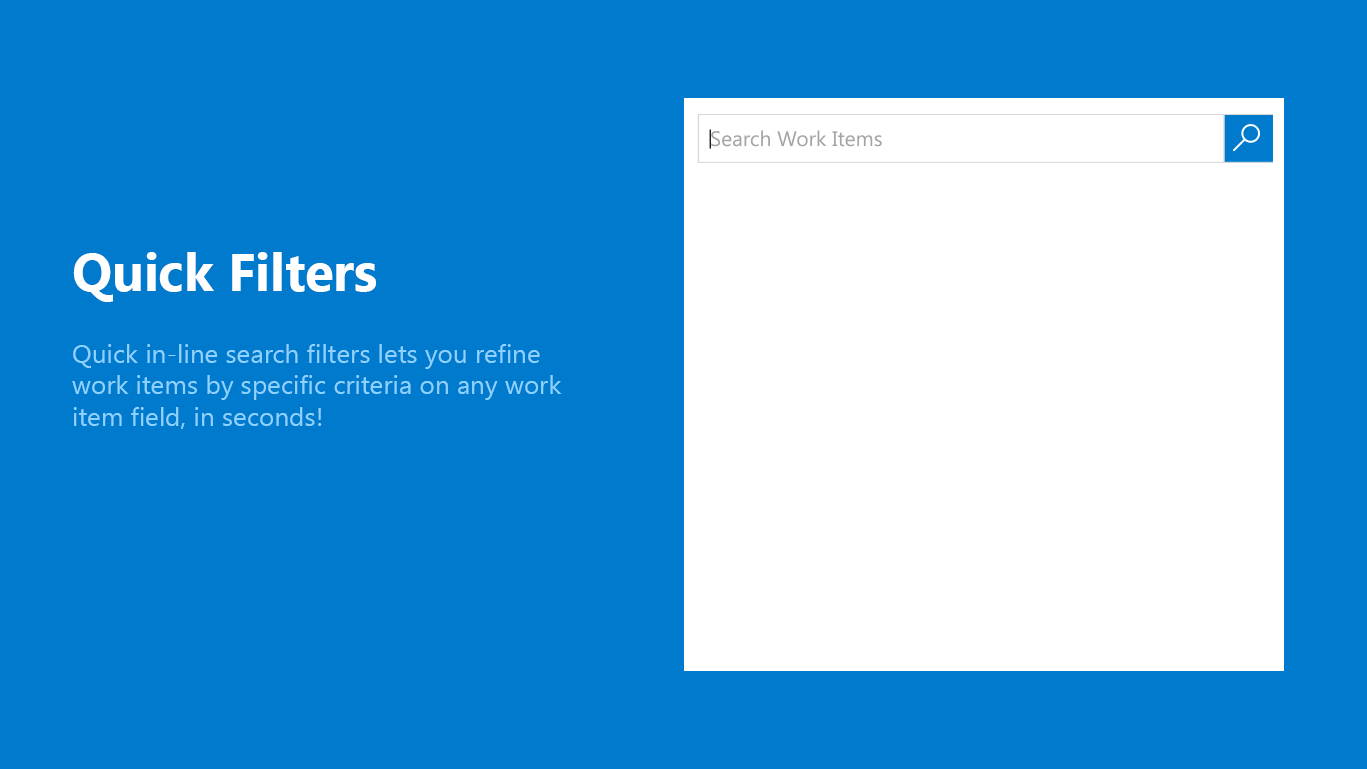
使用筛选器限定项目和区域和迭代路径的范围
通过筛选器,可以轻松地将搜索缩小到指定的项目和区域路径。
使用 projareaiteration> 和comment筛选器将搜索范围缩小到特定位置:
| 使用情况 | 示例 |
|---|---|
| 查找 Fabrikam 项目中 Wiki 单词的所有匹配项。 | Wiki proj:Fabrikam |
| 查找区域路径 Contoso/Mobile 及其子路径中 Wiki 的所有匹配项。 | Wiki area:Contoso/Mobile |
| 查找迭代路径 Contoso/Sprint101 及其子路径中 Wiki 的所有匹配项。 | Wiki iteration:Contoso/Sprint101 |
| 如果包含空格,请将参数用双引号将参数括在筛选器中。 | Wiki path:"Contoso/Windows Phones and Devices/Services" |
| 查找积压工作注释 | comment:todo |
查看更多工作项
可以使用工具栏中的展开和![]() 收缩快速获取所选工作项
收缩快速获取所选工作项![]() 的全屏视图。 但是,查看更多工作项的另一种方法,虽然仍可以从匹配结果列表中选择工作项,但通过选择 < 列左上角来隐藏左列筛选器窗格。 用于 > 还原筛选器窗格。
的全屏视图。 但是,查看更多工作项的另一种方法,虽然仍可以从匹配结果列表中选择工作项,但通过选择 < 列左上角来隐藏左列筛选器窗格。 用于 > 还原筛选器窗格。
如果使用纵向屏幕,请使用 “预览”窗格:窗口右上角的右 链接以显示搜索结果列表下方的代码。
提示
搜索会记住筛选器窗格的状态、工作项视图窗格的配置以及会话之间作为用户首选项的一部分的位置。
使用 REST API 搜索工作项
可以使用 API 来扩展或补充本文中列出的功能。 有关使用 REST API 进行工作项搜索的信息,请参阅提取工作项搜索结果。